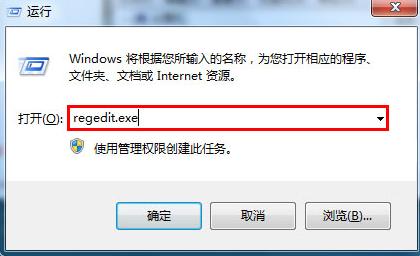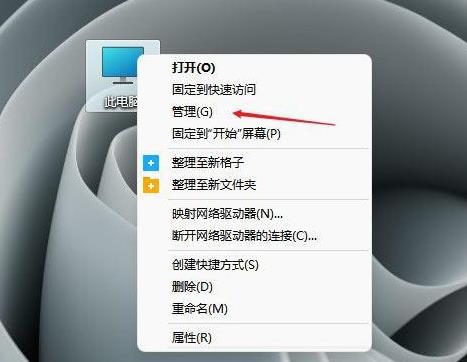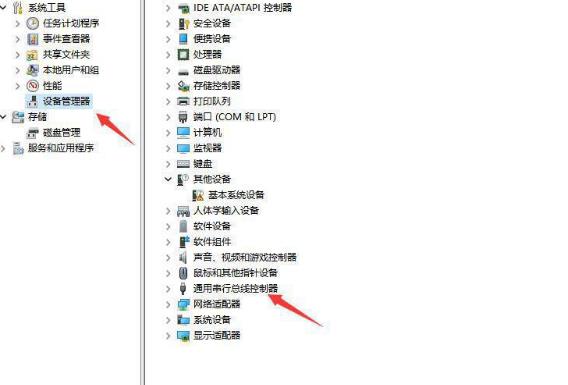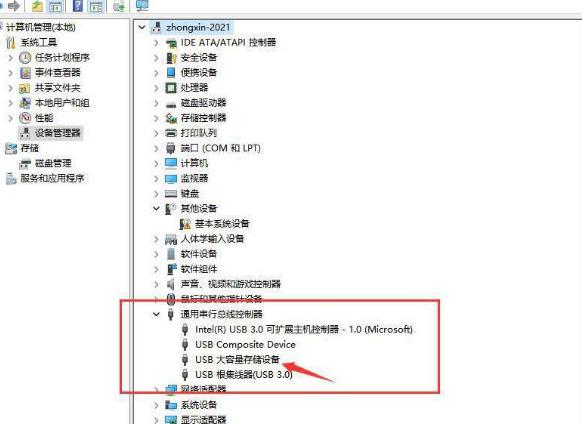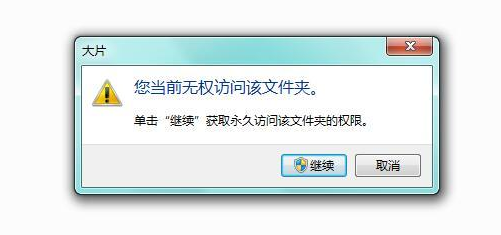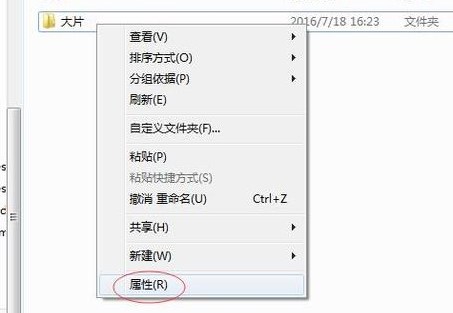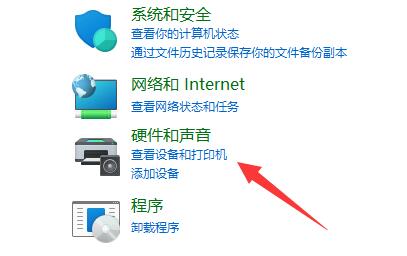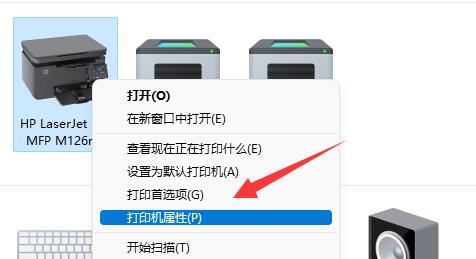win11电脑U盘访问被拒绝怎么办?win11系统U盘拒绝访问解决方法
简单到家
 3392人浏览
3392人浏览
 2024-11-21
2024-11-21
U盘是我们使用电脑比较常用的设备,而近期一些使用win11系统win11系统的用户遇到了U盘拒绝访问的情况,出现这个情况是我们对应的服务被禁止了,导致很多的移动设备不能被访问,针对这个情况,我们应该如何解决呢,本期的win11教程win11教程就来和大伙分享解决方法,有需要的用户欢迎来啄木鸟维修啄木鸟维修官网查看详细的操作步骤吧。
解决方法如下:
1、右击桌面左下角的“开始”,选择选项列表中的“运行”。
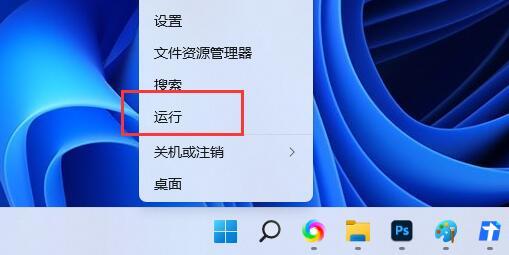
2、在弹出的运行窗口中,输入“gpedit.msc”回车打开。

3、进入到组策略编辑器界面后,依次点击左侧栏中的“计算机配置——管理模块——系统”。
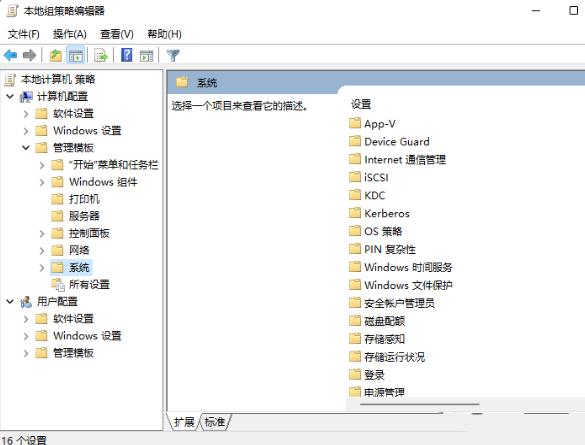
4、然后找到右侧中的“可移动磁盘: 拒绝读取权限”双击打开。
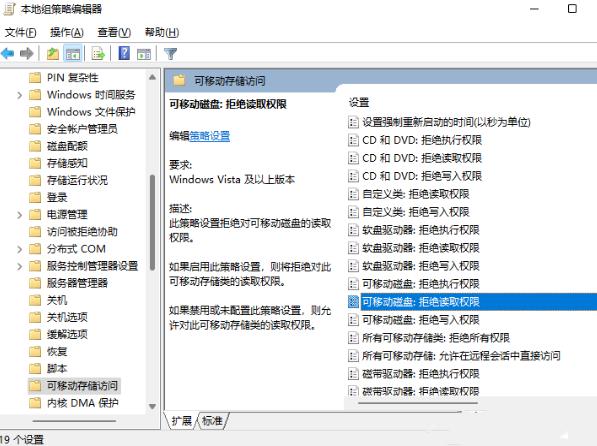
5、在打开的窗口中,将“已禁用”勾选上,点击应用确定。

6、然后点击左侧栏中的“可移动存储访问”,并找到右侧中的“所有可移动存储类: 拒绝所有权限”双击打开。
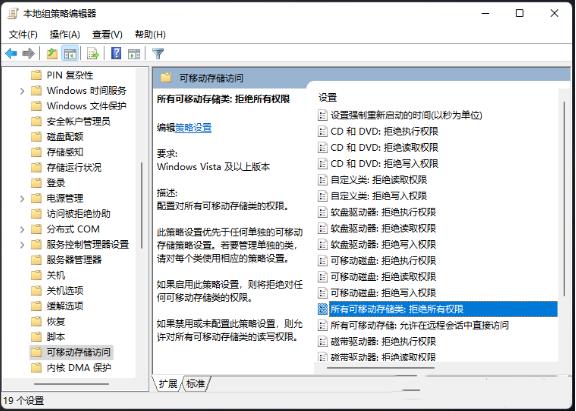
7、最后在打开的窗口中,勾选“已禁用”,点击应用确定即可。
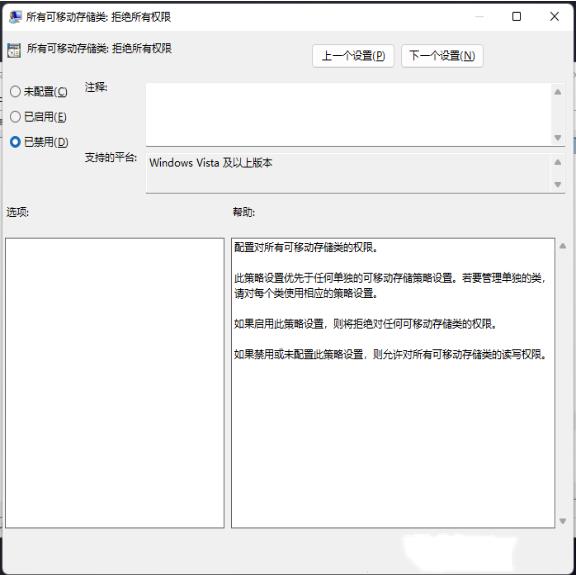
上述内容为转载或编者观点,不代表简单到家意见,不承担任何法律责任。
服务推荐
更多>
资讯推荐
更多>
Win7旗舰版禁止u盘访问教程
 587浏览
587浏览
 2023-07-05
2023-07-05
 587浏览
587浏览
 2023-07-05
2023-07-05